win10怎么改浏览器的兼容模式 浏览器兼容性模式怎么设置
当我们使用Windows 10操作系统浏览网页时,有时会遇到一些网站打开困难或显示异常的问题,这时就需要调整浏览器的兼容模式设置来解决。在浏览器中设置兼容性模式可以让网页以较低的标准来展示,以确保网页能够正常加载和显示。接下来我们就来看一下如何在Windows 10中改变浏览器的兼容模式设置。
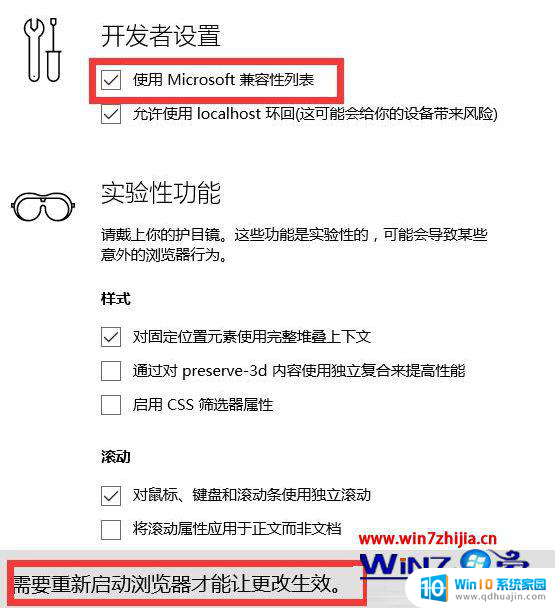
**1. Internet Explorer(IE)浏览器**
在IE浏览器中,兼容模式通常通过点击地址栏右侧的小图标来切换。如果网页在标准模式下显示不正常,可以尝试点击该图标切换到“兼容性视图”。此外,IE浏览器还允许用户通过“工具”菜单下的“兼容性视图设置”来添加整个网站到兼容性视图列表中,实现自动切换。
**2. Microsoft Edge 浏览器**
Edge浏览器作为IE的继任者,在兼容模式上有了更灵活的处理方式。用户可以通过Edge的“设置”菜单,找到“默认浏览器”或“网站权限”等选项。尝试调整网页的打开方式或使用IE模式(如果可用)来访问不兼容的网页。Edge还提供了开发者工具,允许用户模拟不同版本的浏览器来测试网页兼容性。
**3. Google Chrome 浏览器**
Chrome浏览器本身不直接提供“兼容模式”的开关,但用户可以通过安装扩展程序(如IE Tab、User-Agent Switcher等)来模拟旧版浏览器或更改用户代理字符串,从而间接实现兼容模式的效果。此外,Chrome的开发者工具也支持模拟不同设备和浏览器版本,有助于开发者调试兼容性问题。
**4. Mozilla Firefox 浏览器**
Firefox浏览器同样没有直接的“兼容模式”设置,但用户可以通过更改“关于Firefox”页面中的用户代理字符串来模拟不同的浏览器环境。此外,Firefox也提供了丰富的扩展程序,如User-Agent Switcher等,可以帮助用户轻松切换用户代理,解决网页兼容性问题。
需要注意的是,随着Web标准的不断发展和浏览器技术的更新迭代,越来越多的网站和应用程序开始支持最新的Web标准和浏览器特性。因此,在可能的情况下,建议用户尽量使用最新版本的浏览器访问网页,以获得更好的浏览体验和更高的安全性。
以上就是win10怎么改浏览器的兼容模式的全部内容,如果有遇到这种情况,那么你就可以根据小编的操作来进行解决,非常的简单快速,一步到位。
win10怎么改浏览器的兼容模式 浏览器兼容性模式怎么设置相关教程
热门推荐
win10系统教程推荐
- 1 win10如何关闭软件自启动 win10如何取消自启动程序
- 2 戴尔笔记本连蓝牙耳机怎么连 win10电脑蓝牙耳机连接教程
- 3 windows10关闭触摸板 win10系统如何关闭笔记本触摸板
- 4 如何查看笔记本电脑运行内存 Win10怎么样检查笔记本电脑内存的容量
- 5 各个盘在c盘的数据位置 Win10 C盘哪些文件可以安全删除
- 6 虚拟windows桌面 win10如何使用虚拟桌面
- 7 新电脑输入法如何设置 win10怎么设置默认输入法为中文
- 8 win10鼠标移动会卡顿 win10系统鼠标卡顿怎么解决
- 9 win10显示引用的账户当前已锁定 win10账户被锁定无法登录
- 10 恢复windows10系统 Win10系统怎么进行恢复操作
win10系统推荐
- 1 萝卜家园ghost win10 64位家庭版镜像下载v2023.04
- 2 技术员联盟ghost win10 32位旗舰安装版下载v2023.04
- 3 深度技术ghost win10 64位官方免激活版下载v2023.04
- 4 番茄花园ghost win10 32位稳定安全版本下载v2023.04
- 5 戴尔笔记本ghost win10 64位原版精简版下载v2023.04
- 6 深度极速ghost win10 64位永久激活正式版下载v2023.04
- 7 惠普笔记本ghost win10 64位稳定家庭版下载v2023.04
- 8 电脑公司ghost win10 32位稳定原版下载v2023.04
- 9 番茄花园ghost win10 64位官方正式版下载v2023.04
- 10 风林火山ghost win10 64位免费专业版下载v2023.04